安装Wps后,桌面右下角常出现热点图标,如何关闭?以下是操作步骤。
1、 在Windows10桌面右下角的任务栏,可以看到一个Wps热点的图标。
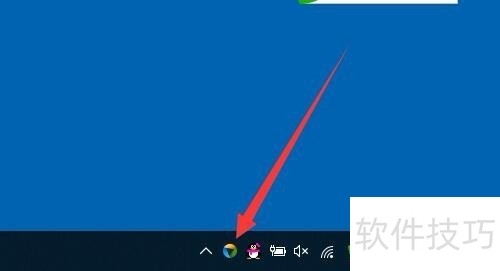
2、 我们可以点击该图标,在打开的Wps热点窗口中点击右上角的“设置”下拉按钮。
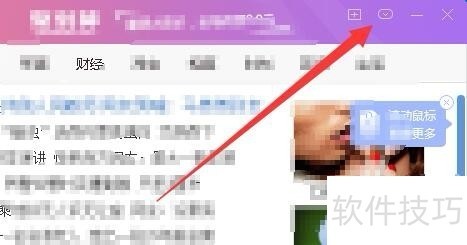
3、 在弹出的下拉菜单中,我们点击“一周不再弹出”菜单项,这样一周内就不会再显示出Wps热点了。END1如果想要永久删除Wps热点的话,我们可以依次点击“开始/Wps?Office/配置工具”菜单项。
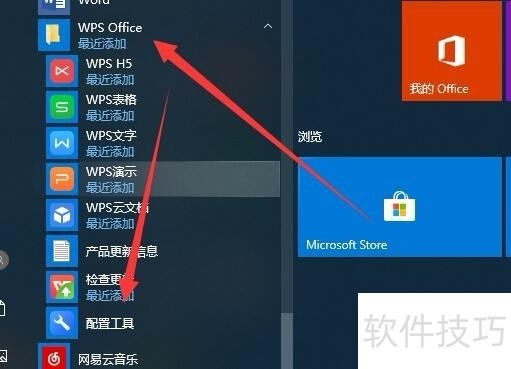
2、 接下来在打开的配置工具窗口中,我们点击下面的“高级”按钮。
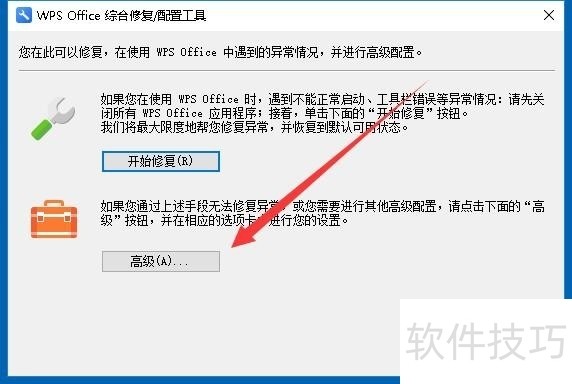
3、 这时会打开Wps配置工具窗口,点击上面的“其他选项”选项卡。
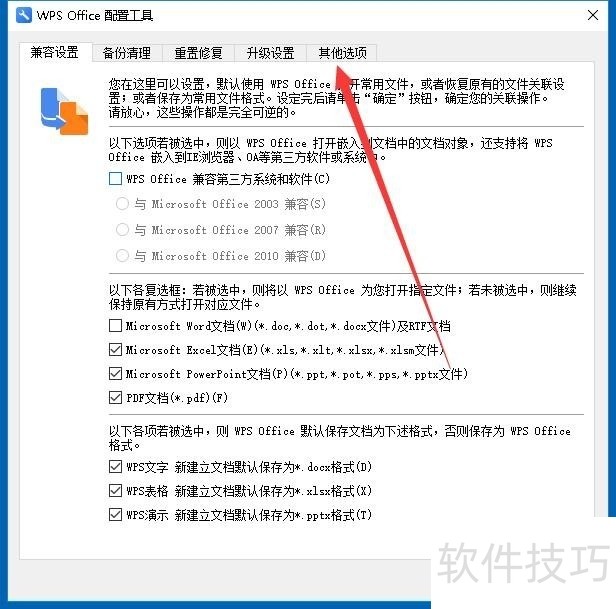
文章标题:win10怎么关闭wps热点 如何永久删除Wps热点
文章链接://m.i-boarding.com/jiqiao/206201.html
为给用户提供更多有价值信息,ZOL下载站整理发布,如果有侵权请联系删除,转载请保留出处。
- 上一问:WPS模板设计名片
- 下一问:WPS之表格 如何设置表格底纹
相关软件推荐
其他类似技巧
- 2024-08-22 09:23:01wps表格如何加入文本框
- 2024-08-22 09:20:02wps怎么自动生成页码以及设置页码从第几页开始
- 2024-08-22 09:18:02WPS Office文档中用查找替换如何标记特定的字符
- 2024-08-22 09:10:01怎样在wps文字中创建循环矩阵?
- 2024-08-22 09:08:02WPS演示文档怎么设计配色方案
- 2024-08-22 09:06:01wps表格中的虚线怎么去掉
- 2024-08-22 09:03:01如何在WPS中增加缩进量
- 2024-08-22 09:01:02wps中如何显示段落标记
- 2024-08-22 09:00:02WPS文字如何插入如①②并美化字体
- 2024-08-22 08:55:01如何制作跨越式的棋盘文字动画效果
金山WPS Office软件简介
WPS大大增强用户易用性,供用户根据特定的需求选择使用,并给第三方的插件开发提供便利。ZOL提供wps官方下载免费完整版。软件特性:办公, 由此开始新增首页, 方便您找到常用的办公软件和服务。需要到”WPS云文档”找文件? 不用打开资源管理器, 直接在 WPS 首页里打开就行。当然也少不了最近使用的各类文档和各种工作状... 详细介绍»









